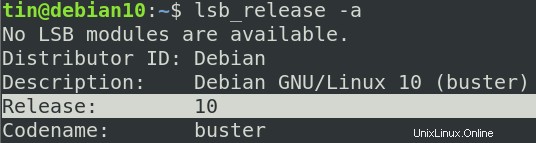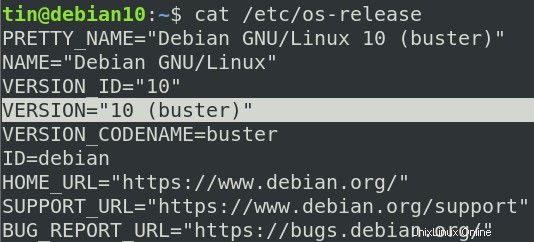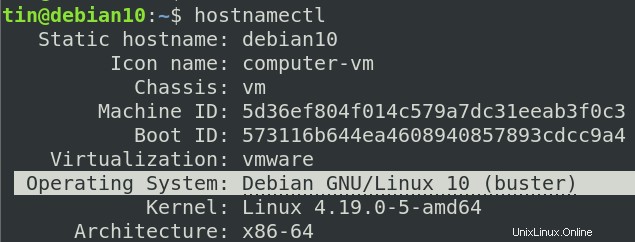Možná budeme potřebovat vědět, jakou verzi operačního systému Debian máme nainstalovanou na našem počítači. Může být užitečný v různých situacích, například když potřebujeme stáhnout sestavení softwaru pro určitou verzi našeho aktuálního operačního systému nebo když potřebujeme získat online podporu nebo se zapojit do vývojových prostředí. Ať už je příčina jakákoli, vždy je dobré znovu zkontrolovat verzi operačního systému, kterou používáte.
V tomto příspěvku vám ukážeme, jak zjistit, jakou verzi Debianu váš počítač používá. Existují především dva způsoby, jak toho dosáhnout. Jeden je přes grafické uživatelské rozhraní, zatímco druhý je přes terminál příkazového řádku. V tomto příspěvku projdeme obě možnosti.
Zkontrolujte verzi Debianu z grafického uživatelského rozhraní
Chcete-li zkontrolovat verzi Debianu z grafického uživatelského rozhraní, postupujte podle následujících kroků:
Krok 1: Spusťte Nastavení nástroj ve vašem operačním systému Debian. Chcete-li to provést, stiskněte klávesu super na klávesnici. Do vyhledávacího pole, které se zobrazí, zadejte klíčové slovo nastavení. Když se zobrazí ikona Nastavení, kliknutím na ni spusťte.
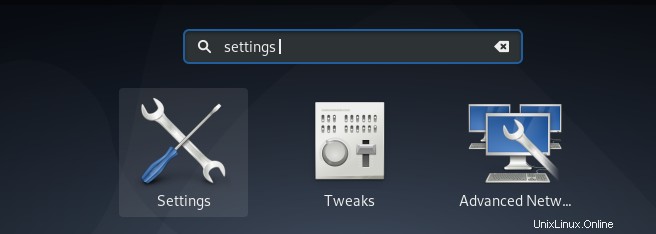
Krok 2: Když se zobrazí okno Nastavení, přejděte na Podrobnosti kartu.
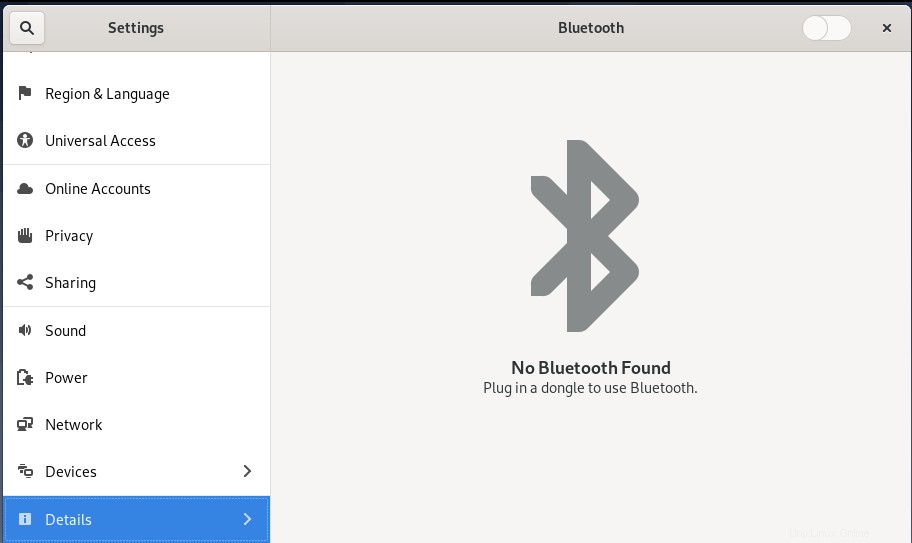
Uvidíte následující pohled zobrazující verzi OS spolu s dalšími informacemi o systému, jako je paměť, procesor, grafika, typ OS atd. V našem případě používáme Debian verze 10.

Zkontrolujte verzi Debianu z terminálu
Rychlý a nejlepší způsob, jak zjistit verzi operačního systému, je pomocí nástroje Terminál. Chcete-li otevřít terminál v operačním systému Debian, přejděte na Aktivity v levém horním rohu plochy. Poté do vyhledávacího pole zadejte terminál . Když se zobrazí ikona Terminál, kliknutím na ni spusťte.
Existují různé způsoby, jak zkontrolovat verzi operačního systému Debian pomocí terminálu. Vysvětlíme si je jeden po druhém.
Použití příkazu lsb_release
K vyhledání verze operačního systému Linux lze použít příkaz lsb_release. Je možné, že ve vašem operačním systému ještě není nainstalován, takže jej budete muset nejprve nainstalovat. Spuštěním následujícího příkazu v Terminálu nainstalujte lsb_release:
$ apt-get install lsb-release
Po instalaci spusťte v Terminálu následující příkaz a zjistěte verzi vašeho OS:
$ lsb_release -a
Uvidíte výstup podobný níže:
Výše uvedený výstup zobrazuje aktuální verzi operačního systému Debian. V našem případě je to Debian 10.
Pomocí souboru /etc/issue
Dalším způsobem, jak zjistit verzi Debianu běžícího na vašem systému, je zobrazení souboru problému umístěného v adresáři /etc v systému. K zobrazení obsahu souboru můžete použít příkaz cat. Chcete-li to provést, zadejte do terminálu následující příkaz:
$ cat /etc/issue
Uvidíte výstup podobný níže uvedenému s aktuální verzí vašeho OS.
Pomocí souboru /etc/os-release
/etc/os-release je soubor obsahující identifikační údaje operačního systému a lze jej nalézt pouze na nejnovějších distribucích Debianu se systémem systemd. Lze jej použít ke zjištění verze vašeho OS. Chcete-li zobrazit soubor /etc/os-release, spusťte v Terminálu následující příkaz:
cat /etc/os-release
Uvidíte výstup podobný níže uvedenému s aktuální verzí vašeho OS.
Použití příkazu hostnamectl
Příkaz hostnamectl se používá ke konfiguraci nebo úpravě názvu hostitele systému. Tento příkaz můžete také použít k určení verze vašeho operačního systému Debian.
Jednoduše zadejte následující příkaz v Terminálu:
$ hostnamectl
Uvidíte výstup podobný tomu níže, který zobrazuje aktuální verzi vašeho OS spolu s dalšími informacemi o systému, jako je název hostitele, ID počítače, ID jádra a architektura.
Pomocí cat /etc/debian_version
Metody, které jsme probrali výše, zobrazují pouze aktuální verzi operačního systému, který používáte. Pokud však chcete znát aktuální vydání aktualizace, můžete použít soubor /etc/debian_version. Chcete-li tak učinit, spusťte v Terminálu následující příkaz:
$ cat /etc/Debian_version
Obdržíte výstup podobný tomu níže se zobrazením přesných informací o verzi OS.

To je vše, co k tomu patří! Je velmi snadné a přímočaré najít verzi operačního systému založeného na Debianu. Probrali jsme několik způsobů, včetně GUI a příkazového řádku, pomocí kterých můžete určit verzi svého OS.